Системное время — это время, отображаемое во время работы роутера. Системное время, которое вы настроите здесь, будет использоваться для других временных функций, таких как Родительский контроль. Вы можете выбрать способ получения системного времени по мере необходимости.
1. Войдите в веб-интерфейс роутера. Если вы не знаете, как это сделать, обратитесь к инструкциям:
а. Как войти в веб-интерфейс Wi-Fi роутера (новый логотип)?
б. Как войти в веб-интерфейс Wi-Fi роутера (новый логотип)?
2. Перейдите в раздел Дополнительные настройки > Системные инструменты > Настройки времени.
A. Чтобы получить время из Интернета:
1. В поле Настроить время выберите Получить автоматически из Интернет.
2. Выберите ваш Часовой пояс из выпадающего списка.
3. В поле NTP-сервер 1 введите IP-адрес или доменное имя NTP-сервера, который вам необходим.
4. (Необязательно) В поле NTP-сервер 2 введите IP-адрес или доменное имя второго NTP-сервера.
5. Нажмите Получить время, чтобы получить текущее время в Интернете, и нажмите Сохранить.
Б: Чтобы установить дату и время вручную:
1. В поле Настроить время выберите Вручную.
2. Установите текущую Дату (в формате ММ / ДД / ГГГГ).
3. Установите текущее Время (в формате ЧЧ / ММ / СС).
4. Нажмите Сохранить.
В: Чтобы установить летнее время:
1. Поставьте галочку Включить летнее время.
2. Выберите правильную дату и время Начала, когда летнее время начинается в вашем часовом поясе.
3. Выберите правильную дату и время Окончания, когда закончится летнее время в вашем часовом поясе.
4. Нажмите Сохранить.
Чтобы получить подробную информацию о каждой функции и настройке оборудования, перейдите на страницу Загрузки для загрузки руководства пользователя к Вашей модели устройства.
Был ли этот FAQ полезен?
Ваш отзыв поможет нам улучшить работу сайта.
Что вам не понравилось в этой статье?
- Недоволен продуктом
- Слишком сложно
- Неверный заголовок
- Не относится к моей проблеме
- Слишком туманное объяснение
- Другое
Как мы можем это улучшить?
Спасибо
Спасибо за обращение
Нажмите здесь, чтобы связаться с технической поддержкой TP-Link.
TP-LINK Archer C6 AC1200 — Конфигурация NTP
TP-LINK Archer C6 AC1200 — Конфигурация NTP
Хотите узнать, как настроить дату и время с помощью NTP на TP-LINK ARCHER C6 AC1200? В этом учебнике мы собираемся настроить функцию NTP на маршрутизаторе AC1200.
• TP-LINK ARCHER C6 AC1200 — Version 2.0
Список оборудования:
В следующем разделе представлен список оборудования, используемого для создания этого учебника.
Каждую часть оборудования, перечисленных выше, можно найти на веб-сайте Amazon.
TPLINK — Похожий учебник:
На этой странице мы предлагаем быстрый доступ к списку учебников, связанных с TP-LINK.
Archer C6 AC1200 — Конфигурация NTP
Откройте браузер и введите IP-адрес беспроводного маршрутизатора.
В нашем примере в браузер был введен следующий URL::
• http://192.168.0.1
Веб-интерфейс AC1200 должен быть представлен.
На экране входа введите пароль управления.

Доступ к расширенной вкладке в верхней части экрана.

Получите доступ к меню SYSTEM TOOLS и выберите опцию TIME SETTINGS.

На экране NTP выполните следующую конфигурацию:
• Установить время — Получить автоматически из Интернета.
• Часовой пояс — Выберите часовой пояс.
• NTP Server 1 — Введите первый сервер NTP.
• NTP Server 2 — Введите второй сервер NTP.
Чтобы получить время с серверов NTP, нажмите на кнопку Получить.
Нажмите на кнопку Сохранить.

Поздравляем, вы настроили дату и время с помощью службы NTP на маршрутизаторе AC1200.
VirtualCoin CISSP, PMP, CCNP, MCSE, LPIC22020-11-14T11:02:18-03:00
Related Posts
Page load link
Ok
Настройка времени на роутере необходима для работы функций контроля роутера TP Link.
? Базовая статья, необходимая для составления более сложных статей.
Такие возможности, как: фильтрация IP адресов, фильтрация доменов, родительский контроль и контроль доступа, без правильной настройки времени и часового пояса на роутерах TP Link будут работать некорректно!
Для изменения настроек времени, выполните вход на устройство TP Link.
В левой части окна переходим к пункту Служебные настройки, раскрываем список Системные инструменты, щелкаем по пункту Настройка времени.
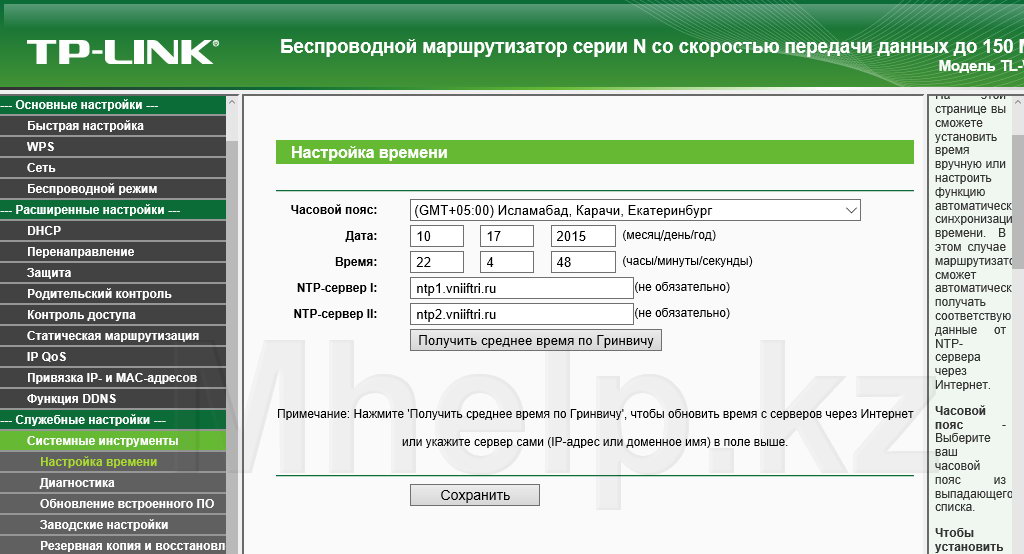
Есть два варианта настроить время на роутере TP Link, указать время и дату вручную, либо указать адреса серверов точного времени.
Для ручного указания времени, заполните поля Дата и Время. После настройки этого раздела, значения данных полей должны полностью совпадать с вашими реальными значениями времени и даты.
Для автоматического применения настроек времени, заполните поля NTP-сервер I и NTP-сервер II. Адреса серверов точного времени можно найти в в интернете.
В примере указаны сервера Государственной службы времени, частоты и определения параметров вращения Земли РФ (ГСВЧ).
После указания серверов, нажмите кнопку Получить среднее время по Гринвичу. Дата и время должны полностью совпасть с действительным временем, если происходит не совпадение часов, настройте Часовой пояс.
Выставляем свой Часовой пояс.
? В роутерах TP Link, может не учитывается переход на летнее/зимнее время и часовой пояс, который придется указывать в роутере будет отличаться на 1 час от вашего текущего.
В примере, текущий часовой пояс +6, но в роутере не учтен переход летнего/зимнего времени, поэтому для корректных значений времени, часовой пояс выставлен в +5.
Если дата и время полностью совпали с действительными, настройка времени на роутере TP Link успешно завершена.

Технология Network Time Protocol (NTP) предоставляет возможность точной синхронизации времени между устройствами в компьютерных сетях. Она позволяет роутерам, коммутаторам и другим сетевым устройствам автоматически обновлять свое системное время с помощью специального сервера NTP.
TP-Link, мировой лидер в области сетевого оборудования, предлагает широкий ассортимент роутеров со встроенной поддержкой NTP. Благодаря этой функции пользователи могут быть уверены в точности времени на своих устройствах, что особенно важно при проведении операций, требующих синхронизации, например, при работе с множеством компьютеров в сети или в случае использования систем голосовой связи.
Чтобы использовать функцию NTP роутера TP-Link, необходимо настроить его на сервер времени. Это можно сделать в разделе «Настройки времени» в веб-интерфейсе роутера. В этом разделе можно выбрать сервер NTP из предустановленного списка или ввести собственные настройки сервера. После сохранения настроек роутер будет регулярно синхронизировать свое время с выбранным сервером.
С помощью NTP роутер TP-Link обеспечивает точность системного времени на устройствах в сети, что позволяет синхронизировать работу компьютеров и избежать проблем, связанных с несоответствием времени. Функция NTP является одним из основных преимуществ устройств TP-Link и делает их идеальным выбором для создания стабильной и надежной сети.
Содержание
- Что такое NTP роутер TP-Link?
- Описание и назначение
- Как использовать NTP роутер TP-Link?
- Шаги по настройке
- Преимущества NTP роутера TP-Link
Что такое NTP роутер TP-Link?
Один из основных преимуществ использования NTP на роутере TP-Link заключается в том, что это обеспечивает точное и надежное время в сети. Это полезно для поддержания синхронизации времени между устройствами в сети, таких как компьютеры, телефоны, планшеты и другие устройства. Без правильной синхронизации времени, могут возникать проблемы с коммуникацией и выполнением различных сетевых функций.
Для использования NTP роутера TP-Link вам необходимо настроить его на подключение к серверам времени в Интернете. Это можно сделать через веб-интерфейс роутера, где вы можете указать адреса серверов NTP и настроить периодичность обновления времени.
Важно отметить, что NTP роутер TP-Link также может служить в качестве временного сервера для других устройств в сети. Это значит, что вы можете использовать роутер для синхронизации времени на других устройствах в локальной сети.
| Преимущества использования NTP роутера TP-Link: |
|---|
| — Обеспечивает точное и надежное время |
| — Поддерживает синхронизацию времени между устройствами в сети |
| — Позволяет использовать роутер в качестве временного сервера |
В заключение, NTP роутер TP-Link — это устройство, которое обеспечивает синхронизацию системного времени с серверами времени в Интернете. Это важно для поддержания надежного функционирования сети и обеспечения точного времени на устройствах в локальной сети.
Описание и назначение
Служба NTP (Network Time Protocol) позволяет устанавливать точное системное время на компьютерах и других сетевых устройствах. Это особенно важно в сетях, где необходима точная временная синхронизация, например, в банках, торговых площадках и других организациях, где время имеет особое значение.
TP-Link — один из ведущих производителей сетевого оборудования. Роутеры TP-Link имеют встроенные средства для работы с протоколом NTP. Они могут выступать в роли NTP-сервера, предоставляя точное время другим устройствам в сети.
Использование NTP роутера TP-Link позволяет предотвратить возможные сдвиги времени в сети, что может привести к ошибкам в работе приложений и сервисов.
Как использовать NTP роутер TP-Link?
Для использования функции NTP (Network Time Protocol) на роутере TP-Link вам понадобится выполнить следующие шаги:
- Войдите в веб-интерфейс своего роутера TP-Link, введя его IP-адрес в адресную строку браузера и авторизуясь под своими учетными данными.
- Перейдите в раздел «Настройки времени» или «Time Settings».
- Включите функцию NTP и укажите адрес NTP-сервера. Вы можете использовать стандартные адреса NTP-серверов, такие как «ntp.pool.org» или «time.google.com», или указать пользовательский адрес.
- Настройте часовой пояс вашего региона.
- Сохраните настройки и перезагрузите роутер для применения изменений.
После выполнения указанных шагов роутер TP-Link будет синхронизироваться со временем указанного NTP-сервера, что позволит вам всегда иметь точное время на устройствах, подключенных к сети роутера.
Шаги по настройке
- Откройте веб-браузер и введите адрес IP вашего роутера TP-Link в адресной строке. Обычно адрес IP роутера указан на его корпусе или в инструкции.
- Введите имя пользователя и пароль для входа на роутер. Если вы не меняли их, по умолчанию имя пользователя и пароль часто равны «admin».
- На главной странице административного интерфейса найдите раздел «Настройки времени» или «Time Settings».
- Выберите режим NTP и введите адрес NTP-сервера, который вы хотите использовать. Этот адрес можно узнать у вашего интернет-провайдера или воспользоваться открытыми NTP-серверами, такими как «pool.ntp.org».
- Установите часовой пояс, соответствующий вашему региону.
- Нажмите кнопку «Сохранить» или «Применить», чтобы сохранить внесенные изменения.
- Проверьте, правильно ли настроен NTP-сервер на вашем роутере, сравнив время на роутере с временем, отображаемым на других устройствах.
После завершения этих шагов ваш роутер TP-Link будет использовать NTP-сервер для синхронизации времени.
Преимущества NTP роутера TP-Link
Использование NTP (Network Time Protocol) роутера TP-Link может предоставить несколько преимуществ:
1. Синхронизация времени
NTP роутер TP-Link позволяет синхронизировать время устройств в сети с использованием точных временных источников. Это гарантирует, что все устройства в сети будут работать с одним и тем же временем, что особенно важно для совместной работы между различными устройствами.
2. Улучшенная точность
Благодаря точности NTP протокола, роутер TP-Link может обеспечивать высокую точность времени на своих устройствах. Это особенно полезно в ситуациях, где точное время играет важную роль, например, для синхронизации логов, регистрации событий и координации сетевых операций.
3. Удобство использования
Использование NTP роутера TP-Link позволяет автоматически синхронизировать время устройств в сети. Это значительно облегчает управление временем в сети и позволяет избежать необходимости ручной настройки времени на каждом устройстве.
4. Поддержка настраиваемых серверов
Роутер TP-Link поддерживает возможность настройки пользовательских NTP-серверов. Это позволяет выбрать надежный источник времени и гибко настроить синхронизацию времени в сети согласно конкретным требованиям и настройкам.
5. Защита от атак
Использование NTP роутера TP-Link обеспечивает защиту от возможных атак, связанных с изменением времени на устройствах в сети. Благодаря проверке и синхронизации времени с надежными источниками, можно предотвратить возможные изменения времени, которые могут оказать негативное влияние на работу сети и безопасность.
Дорогие пользователи! У нас появился новый форум на платформе tp-link.community (Сообщество)
Форум доступен по ссылке https://community.tp-link.com/ru
Если при регистрации в Сообществе Вы укажете адрес электронный почты, который используете на данном форуме, то Ваши данные будут перенесены на форум Сообщества автоматически.
Также, если на форуме Сообщества Ваш никнейм будет занят, то Вам предложат сменить его или оставить, но с приставкой «_RU».
Подробнее Вы можете прочитать тут: https://community.tp-link.com/ru/home/f … pic/501542
Убедительная просьба не дублировать темы на старом/новом форуме.
автоматическая синхронизация времени
-
lustyffh
- Сообщения: 6
- Зарегистрирован: 29 май 2012, 23:51
автоматическая синхронизация времени
Аппаратная версия устройства: 1.7
Версия прошивки: 120509
Ваша страна: Россия
Название провайдера: Мегафон
Не вижу функции автоматической синхронизации времени по NTP. После перезагрузки рутер теряет время и сам его не обновляет. Хотя IP адреса серверов времени сохряняются. Это только у меня так или у всех?
-
leharbc
- Сообщения: 33
- Зарегистрирован: 10 май 2012, 16:25
Re: автоматическая синхронизация времени
Сообщение
leharbc » 31 май 2012, 11:06
lustyffh писал(а):Аппаратная версия устройства: 1.7
Версия прошивки: 120509
Ваша страна: Россия
Название провайдера: МегафонНе вижу функции автоматической синхронизации времени по NTP. После перезагрузки рутер теряет время и сам его не обновляет. Хотя IP адреса серверов времени сохряняются. Это только у меня так или у всех?
Мной тоже замечена проблема, и еще шире.
Слетают настройки для 4G мегафон. reboot только помогает.
Ну одним словом очень сырая прошивка…
-
Goodwin
- Сообщения: 4361
- Зарегистрирован: 25 май 2011, 10:56
- Страна: Россия
Re: автоматическая синхронизация времени
Сообщение
Goodwin » 31 май 2012, 12:06
leharbc писал(а):Мной тоже замечена проблема, и еще шире.
Слетают настройки для 4G мегафон. reboot только помогает.
Ну одним словом очень сырая прошивка…
Что значит «слетают настройки «
вы в роутере вообще ничего с этой прошивкой не настраиваете. Включили — и всё работает. У меня ничего не слетает — у вас слетает…
Пожалуйста не устраивайте помойку из тем — данная тема относится к синхронизации времени, а не к настройкам 4G. Офф топик на форуме не приветствуется.
По теме:
Не вижу функции автоматической синхронизации времени по NTP. После перезагрузки рутер теряет время и сам его не обновляет. Хотя IP адреса серверов времени сохряняются. Это только у меня так или у всех?
сегодня вам ответим
Перед тем, как создать тему, посетите раздел ЧАСТО ЗАДАВАЕМЫЕ ВОПРОСЫ
TP-LINK Archer C7v2
Личные сообщения по техническим проблемам без сообщения на форуме не рассматриваются!
-
Goodwin
- Сообщения: 4361
- Зарегистрирован: 25 май 2011, 10:56
- Страна: Россия
Re: автоматическая синхронизация времени
Сообщение
Goodwin » 31 май 2012, 13:08
Синхронизация времени работает корректно на тестовой прошивке. Проверялось с серверами 195.2.64.5 и 198.60.22.240 GMT +3
После подключения, роутер обновил время.
Перед тем, как создать тему, посетите раздел ЧАСТО ЗАДАВАЕМЫЕ ВОПРОСЫ
TP-LINK Archer C7v2
Личные сообщения по техническим проблемам без сообщения на форуме не рассматриваются!
-
lustyffh
- Сообщения: 6
- Зарегистрирован: 29 май 2012, 23:51
Re: автоматическая синхронизация времени
Сообщение
lustyffh » 31 май 2012, 13:21
Goodwin писал(а):Синхронизация времени работает корректно на тестовой прошивке. Проверялось с серверами 195.2.64.5 и 198.60.22.240 GMT +3
После подключения, роутер обновил время.
Спасибо!
-
mararik
- Сообщения: 1
- Зарегистрирован: 26 авг 2016, 16:49
- Страна: Узбекистан
Re: автоматическая синхронизация времени
Сообщение
mararik » 26 авг 2016, 17:03
Здравствуйте! маршрутизатор tp link tl-wr740n при установке настроек, если задать временной период подключения, скажем чтобы интернет работал с 9 утра по 11 вечера, то после того как прыгнет свет или перегрузится модем, сбиваются настройки времени и автоматически не синхронизируется время ну никак. С серверами 195.2.64.5 и 198.60.22.240 GMT +3 и с любыми другими серверами роутер автоматически время не обновляет! приходится заходить в настройки, подключать в ручную интернет, тогда он автоматически обновляет время и работает дальше до первой перезагрузки. Это недоработка? И есть ли решение этого вопроса?
-
vovan26
- OpenWrt разработчик
- Сообщения: 2493
- Зарегистрирован: 12 мар 2014, 17:20
- Страна: Узбкистан
- Откуда: Узбекистан
Re: автоматическая синхронизация времени
Сообщение
vovan26 » 26 авг 2016, 17:15
Разработка ПО для роутеров на базе OpenWrt.
Желание получить ответ, предполагает умение сформулировать вопрос. (И.В. Сталин)
На общие вопросы в личке не отвечаю, задайте его на форуме.
-
Fjames
- Сообщения: 13
- Зарегистрирован: 16 июн 2020, 15:37
- Страна: Узбекистан
Re: автоматическая синхронизация времени
Сообщение
Fjames » 23 мар 2022, 08:20
На Archer Vr400 такая же проблема с синхронизацией времени в режиме безпроводного маршрутизатора с подключением мост и выключенном dhcp. Команда Tp-link если вы читаете этот пост пожалуйста устраните этот баг в прошивке и выпустите обновление ПО
-
Da1sy
- Сообщения: 130
- Зарегистрирован: 16 дек 2020, 12:44
- Страна: Российская Федерация
Re: автоматическая синхронизация времени
Сообщение
Da1sy » 29 мар 2022, 18:22
Fjames писал(а): ↑
23 мар 2022, 08:20
На Archer Vr400 такая же проблема с синхронизацией времени в режиме безпроводного маршрутизатора с подключением мост и выключенном dhcp. Команда Tp-link если вы читаете этот пост пожалуйста устраните этот баг в прошивке и выпустите обновление ПО. В указанном мною подключении не возможно пользоваться расписанием, так как при отключении Archer Vr400 от сети слетает системное время и не подтягивает его автоматически!
Добрый день. При использовании роутера в режиме моста WDS роутер не сможет синхронизировать время. Это связано с той причиной, что роутер для синхронизации времени обращается на WAN соединение. Так как при режиме WDS мост WAN соединение отсутствует, роутер не может синхронизировать время. Так как роутер уже не производится, прошивки для него не будет к сожалению.
-
Da1sy
- Сообщения: 130
- Зарегистрирован: 16 дек 2020, 12:44
- Страна: Российская Федерация
Re: автоматическая синхронизация времени
Сообщение
Da1sy » 29 мар 2022, 21:01
Fjames писал(а): ↑
23 мар 2022, 08:20
На Archer Vr400 такая же проблема с синхронизацией времени в режиме безпроводного маршрутизатора с подключением мост и выключенном dhcp. Команда Tp-link если вы читаете этот пост пожалуйста устраните этот баг в прошивке и выпустите обновление ПО. В указанном мною подключении не возможно пользоваться расписанием, так как при отключении Archer Vr400 от сети слетает системное время и не подтягивает его автоматически!
Можете также попробовать создать статическую маршрутизацию до NTP сервера. Заходите Дополнительные настройки — Сеть — Расширенные настройки маршрутизации. Справа появится таблица, там нажмите Добавить. IP-адрес назначение укажите какой либо ip-адрес из доменных имен NTP адресов https://www.ntp-servers.net/servers.html . Маску укажите 255.255.255.255, шлюз укажите IP-адрес основного роутера. Интерфейс выберите LAN. И проверьте, будет ли так работать синхронизация времени.



